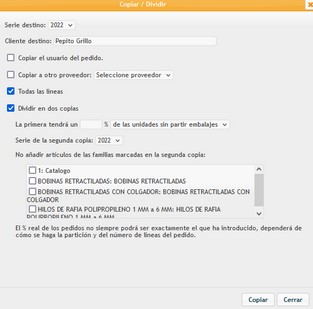Duplicando pedidos
Cómo crear la copia de un pedido
Para copiar un pedido simplemente haremos clic con el botón derecho sobre el pedido y seleccionaremos la opción de Copiar.
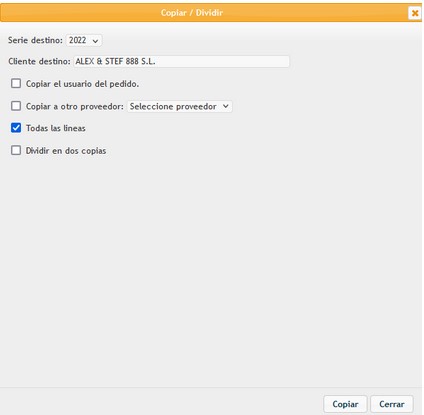
Seguidamente nos aparecerá una ventana de opciones donde podremos configurar los siguientes parámetros:
- Serie Destino: Tenemos la posibilidad de poder cambiar la serie del nuevo pedido que hayamos copiado.
- Cliente Destino: Aquí podemos asignar el pedido a otro cliente.
- Copiar el Usuario del Pedido: Podemos indicar el mismo usuario que el pedido original, si queremos.
- Copiar a Otro Proveedor: Existe la posibilidad de cambiar de proveedor, pero para ello los artículos deben coincidir en ambos proveedores, si no tendremos incoherencias.
- Todas las Líneas: En caso de desmarcar esta opción indicaremos qué artículos deseamos tener en el nuevo pedido, ya sea seleccionando por familias o por artículos individuales. En caso contrario nos las copiará Todas.
- Dividie en Dos Copias: Podemos hacer que nos cree dos pedidos en lugar de uno, realizando una partición de las líneas. Si usamos esta opción deberemos indicar los siguientes tres parámetros:
- El % de división: Si por ejemplo indicamos que es de un 40, el programa nos creará dos pedidos, el primero con un 60% del pedido y el otro con un 40% del mismo.
- El tipo de división de las líneas: Podemos hacer que el programa nos parta las líneas haciendo que una cantidad de las mismas aparezcan en un pedido y el resto en el otro o por el contrario podemos indicar que el programa no parta las líneas si no que vaya copiándolas a uno y otro pedido hasta conseguir el % deseado.
- Número de serie para nuestra copia.
- No añadir artículos de las familias marcadas en la segunda copia: Se pueden excluir artículos.
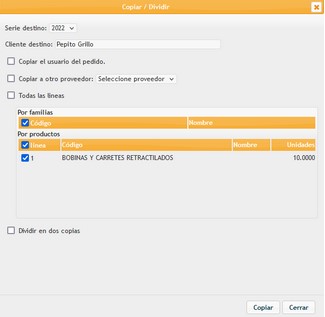
Hay que tener en cuenta que la división que se producirá será una división aproximada puesto que en la mayoría de los casos no es posible hacer una división en un % exacto. El programa intentará que el % de partición sea lo más aproximado al que le hayamos indicado.